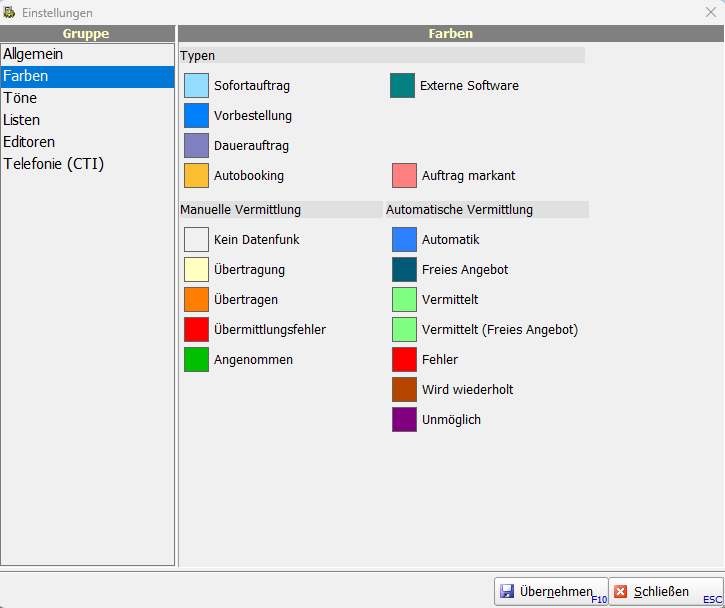2.15 Listen
Hier haben Sie die Möglichkeit, alle erfassten Aufträge nach Ihren Kriterien zu suchen und nachzuvollziehen. Das Listenfenster ist in die Bereiche Abfragefilter und Ergebnistabelle aufgeteilt. Um Aufträge zu suchen, die aktuell sind oder in der Vergangenheit liegen, stehen ausgewählte Filter zur Verfügung. Die Zeit- und Datumsfelder können Sie, wie im Auftragsfenster auch, in Kurzform eingeben. Nachdem Sie ihre Eingaben gemacht haben, klicken Sie auf Aktualisieren
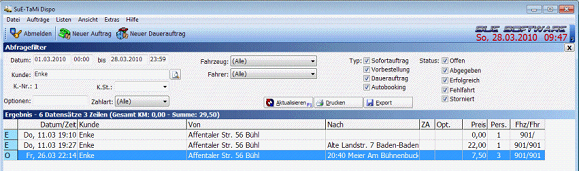
Mit einem Doppelklick können Sie die Details der gewählten Fahrt sehen.
Farbe und Ihre Bedeutung:
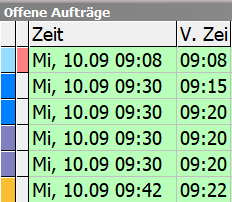
Die Farben der Spalten geben Ihnen Auskunft über die Art der Aufträge und über den jeweiligen Status dazu.
Diese können Sie unter Datei >Einstellungen > Farben > Anschauen
Änderung der Farben:
Datei >Einstellungen > Farben, kann man die Farben demensprechend anpassen
Wir empfehlen dies aber nicht zu ändern!!